Jak przebiega proces zamówienia?
Złożenie zamówienia przez klienta
Klient wybiera produkty w-Sklepie i następnie z poziomu zawartości koszyka określa sposób dostawy oraz sposób płatności. Sposób dostawy oraz sposób płatności ustawiany jest na macierzy dostaw w panelu administracyjnym na zakładce Ustawienia/ Płatności i dostawy. Po potwierdzeniu przez klienta złożonego zamówienia w e-Sklepie zostaje do klienta wygenerowana wiadomość e-mail. W tym czasie w panelu administracyjnym w zakładce Sprzedaż/ Zamówienia powinno się pojawić nowe zamówienia o stanie realizacji „oczekuje na potwierdzenie klienta”. Po wejściu w nowo utworzone zamówienie pod przyciskiem Więcej jest możliwość potwierdzenia za klienta złożonego przez niego zamówienia. W momencie potwierdzenia za klienta złożonego zamówienia stan realizacji zmienia status na „oczekuje na potwierdzenie sklepu”. Po złożeniu zamówienia w sklepie każdy klient otrzymuje wiadomość mailową potwierdzającą złożone zamówienie wraz z linkiem do jego śledzenia.Synchronizacja zamówienia z systemem ERP
Synchronizacje należy wykonać z poziomu systemu ERP. Zamówienie jest eksportowane do systemu ERP podczas synchronizacji nawet po min. 1 min od jego złożenia.Realizacja zamówienia po stronie systemu ERP
W systemie ERP należy odszukać nowo zaimportowane zamówienie. Następnie, przechodząc do edycji nowego zamówienia należy odznaczyć parametr Bufor i zapisać zmiany. W tej sytuacji wykonanie synchronizacji spowoduje zmianę jego statusu na „Potwierdzone”. W systemie ERP należy odszukać nowo potwierdzone zamówienie. Następnie, zaznaczając dane zamówienie należy przekształcić je do faktury sprzedaży. Kolejnym krokiem jest zaznaczenie parametru Wydanie zewnętrzne i zapisanie zmian. Wówczas wykonanie synchronizacji spowoduje zmianę jego statusu na „Zrealizowane”.Ponowna synchronizacja zrealizowanego zamówienia z e-Sklepem
Synchronizacje należy ponownie wykonać z poziomu systemu ERP. Statusy zamówień są eksportowane do Comarch e-Sklep podczas synchronizacji z systemem ERP.Zamówienie zrealizowane
Po przejściu do panelu administracyjnego status zamówienia powinien być widoczny jako „Zrealizowane”. Gdyby tak nie było to należy sprawdzić czy w zakładce Ustawienia/ Dziennik zdarzeń widnieją jakieś komunikaty. Należy pamiętać, że podczas przebiegu procesu zamówienia w zależności od konfiguracji sklepu, zamówienie może wymagać także potwierdzenia przez klienta, przez serwis płatności online, serwis ratalny lub np. ustalenia i zatwierdzenia kosztów przesyłki.Statusy zamówienia
| Status zamówienia | Kiedy zamówienie zyskuje taki status? | e-Sklep wysyła e-mail: | Czy zostanie wysłany do ERP? |
| wprowadzone | Po zamówieniu towaru z negocjowalnym kosztem dostawy. W panelu e-Sklepu należy ustalić koszty dostawy i przesłać je klientowi. | Potwierdzenie wprowadzonego zamówienia | nie |
| oczekuje na akceptację kosztów dostawy | Po ustaleniu przez administratora sklepu kosztów dostawy. Zamówienie może zmienić status na: anulowane, oczekuje na potwierdzenie sklepu lub oczekuje na potwierdzenie systemu płatności. | Powiadomienie o ustaleniu kosztów dostawy | nie |
| oczekuje na potwierdzenie klienta | Po złożeniu zamówienia w e-Sklepie, gdy administrator wymaga potwierdzania zamówień linkiem (wysyłanym w mailu). Administrator może potwierdzić lub anulować zamówienie za klienta. | Potwierdzenie zakupu w e-Sklepie z linkiem „Potwierdź zamówienie” | nie |
| oczekuje na potwierdzenie sklepu |
|
|
tak - po synchronizacji |
| potwierdzone | Po wyciągnięciu rezerwacji odbiorcy/ zamówienia sprzedaży/ faktury proforma (w zależności od systemu ERP) z bufora i synchronizacji | Zamówienie potwierdzone- Zmiana statusu zamówienia | nie dotyczy (przychodzi z ERP) |
| zrealizowane | Po przekształceniu rezerwacji odbiorcy/ zamówienia sprzedaży/ faktury proforma (w zależności od systemu ERP) do dokumentu handlowego i synchronizacji | Zamówienie zrealizowane | nie dotyczy (przychodzi z ERP) |
| anulowane |
|
Zamówienie anulowane |
|
| oczekuje na potwierdzenie serwisu płatności | Klient złożył zamówienie z płatnością online za pośrednictwem serwisu płatności, ale nie dokonał płatności. Po otrzymaniu potwierdzenia przez system płatności status zmienia się automatycznie (z większości serwisów płatności) na "oczekuje na potwierdzenie sklepu". Administrator ma także możliwość "ręcznie" potwierdzić płatność lub anulować zamówienie. |
|
nie |
| oczekuje na potwierdzenie serwisu ratalnego | Klient złożył zamówienie z płatnością za pośrednictwem systemu ratalnego. Administrator musi ręcznie potwierdzić wpłatę lub anulować zamówienie. | Potwierdzenie zakupu w e-Sklepie | nie |
| edytowane -oczekuje na potwierdzenie klienta | W trakcie edycji zamówienia przez klienta z poziomu Profilu Klienta | Rozpoczęcie edycji | nie |
| w trakcie dzielenia | W trakcie dzielenia zamówienia przez administratora | nie |
W jaki sposób skopiować zamówienie?
W wielu branżach klienci dokonują cyklicznie bardzo zbliżonych zamówień, nieraz identycznych. Przykładowo Pani Kasia co kilka miesięcy w swoim ulubionym sklepie kupuje zestaw ulubionych kosmetyków. Dla takich klientów wprowadzono funkcję kopiowania zamówień. Można kopiować zamówienia zarówno zrealizowane jak i oczekujące na realizację czy anulowane.

Klient w swoim profilu może na złożonym wcześniej zamówieniu wybrać opcję Kopiuj do koszyka, która przenosi towary z wybranego zamówienia wprost do aktualnego koszyka. Dzięki temu można łatwiej w e-Sklepie zrealizować cykliczne zamówienia. Skopiowane zamówienie można modyfikować na różne sposoby, dodać lub usunąć produkty, zwiększyć lub zmniejszyć ilość danego produktu.
Jak przebiega proces składania zamówienia w e-Sklepie?
Składanie zamówień
Składanie zamówienia rozpoczyna się od wybrania przedmiotu, który ma być kupiony. Takiego wyboru można dokonać wyszukując po kategoriach lub też za pomocą wyszukiwarki. Następnym krokiem jest dodatnie wybranego przedmiotu do koszyka, klikając przycisk DODAJ DO KOSZYKA. Należy pamiętać aby przed dodaniem przedmiotu do koszyka wybrać jego atrybuty – jeśli je posiada. Pojawi się wtedy komunikat, mówiący że produkt został dodany do koszyka, można z tego miejsca przejść do koszyka i złożyć zamówienie za pomocą przycisku PRZEJDŹ DO KOSZYKA, lub przeglądać i wybierać inne przedmioty klikając przycisk Zostań na stronie.
Pojawi się wtedy komunikat, mówiący że produkt został dodany do koszyka, można z tego miejsca przejść do koszyka i złożyć zamówienie za pomocą przycisku PRZEJDŹ DO KOSZYKA, lub przeglądać i wybierać inne przedmioty klikając przycisk Zostań na stronie.
 Zamówienie widoczne będzie, w koszyku w prawym górnym rogu.
Zamówienie widoczne będzie, w koszyku w prawym górnym rogu.
 Po przejściu do koszyka można dokończyć realizację zamówienia.
Po przejściu do koszyka można dokończyć realizację zamówienia.
 W tym oknie można zmienić ilość sztuk wybranego przedmiotu, można usunąć dowolny przedmiot z koszyka, można podać posiadany kod rabatowy, można ustawić preferowaną datę planowanego terminu dostawy. Należy wybrać kraj do którego ma być dostarczona przesyłka oraz wybrać sposób dostawy i płatności. Po uzupełnieniu tego okna należy przejść do następnego okna przyciskiem DALEJ.
Jeśli klient jest zalogowany w Sklepie, w tym kroku pojawi się już zakładka podsumowanie, ponieważ dane są automatycznie uzupełnione danymi podanymi podczas logowania. Klikając na zakładkę Twoje dane, można je edytować.
W tym oknie można zmienić ilość sztuk wybranego przedmiotu, można usunąć dowolny przedmiot z koszyka, można podać posiadany kod rabatowy, można ustawić preferowaną datę planowanego terminu dostawy. Należy wybrać kraj do którego ma być dostarczona przesyłka oraz wybrać sposób dostawy i płatności. Po uzupełnieniu tego okna należy przejść do następnego okna przyciskiem DALEJ.
Jeśli klient jest zalogowany w Sklepie, w tym kroku pojawi się już zakładka podsumowanie, ponieważ dane są automatycznie uzupełnione danymi podanymi podczas logowania. Klikając na zakładkę Twoje dane, można je edytować.
 Jeśli klient nie jest zalogowany pojawi się okno, w którym można się zalogować, bądź podać dane, żeby złożyć zamówienia jako klient niezarejestrowany.
Jeśli klient nie jest zalogowany pojawi się okno, w którym można się zalogować, bądź podać dane, żeby złożyć zamówienia jako klient niezarejestrowany.
Po zakończeniu uzupełniania danych, należy kliknąć w pole Zamawiam i płacę.
 Gotowe zamówienie trafia do sklepu gdzie oczekuje na akceptację.
W momencie złożenia zamówienia, do klienta zostanie wysłana wiadomość e-mail z potwierdzeniem zamówienia.
Gotowe zamówienie trafia do sklepu gdzie oczekuje na akceptację.
W momencie złożenia zamówienia, do klienta zostanie wysłana wiadomość e-mail z potwierdzeniem zamówienia.
Niestandardowy proces zamówienia
Istnieją sytuacje w których schemat zamówienia nie przebiega w ten sam sposób, do takich sytuacji należą wprowadzone przez administratora sklepu:- Zapytania o cenę,
- Koszty negocjowalne,
- Potwierdzenia zamówienia.
Zapytania o cenę
Przy wprowadzeniu przez administratora, zapytania o cenę produktu schemat zamawiania w e-Sklepie wygląda w następujący sposób. Po wybraniu przedmiotu, należy wysłać zapytanie o cenę, w którym konieczne jest podanie adresu e-mail i ilości oraz opcjonalnie można uzupełnić pole z numerem telefonu, a także z wiadomością do sprzedającego. Po wysłaniu zapytania, klient otrzyma wiadomość e-mail potwierdzającą wysłanie zapytania.
Następnym krokiem jest ustalenie w panelu ceny produktu i wysłanie odpowiedzi do kupującego.
Wtedy też wiadomość e-mail zostanie wysłana do klienta, w której zostanie mu przedstawiona cena, oraz link do koszyka gdzie może kontynuować swoje zamówienie, w sposób opisany w podrozdziale 1 Składanie zamówień.
Po wysłaniu zapytania, klient otrzyma wiadomość e-mail potwierdzającą wysłanie zapytania.
Następnym krokiem jest ustalenie w panelu ceny produktu i wysłanie odpowiedzi do kupującego.
Wtedy też wiadomość e-mail zostanie wysłana do klienta, w której zostanie mu przedstawiona cena, oraz link do koszyka gdzie może kontynuować swoje zamówienie, w sposób opisany w podrozdziale 1 Składanie zamówień.
Koszty negocjowalne
Szczegółowe informacje na temat negocjowalnych kosztów wysyłki znajdują się TUTAJ. Przy wprowadzeniu przez administratora negocjowalnych kosztów dostawy schemat zamawiania w e-Sklepie wygląda w następujący sposób. Następnie należy postępować w sposób zgodny, ze schematem opisanym w punkcie 1 Składanie zamówień. Po złożeniu zamówienia klient otrzymuje wiadomość e-mail potwierdzającą złożenie zamówienia oraz informującą o późniejszym ustaleniu kosztów dostawy - w kolejnym e-mailu. Kolejnym krokiem jest ustalenie kosztów dostawy przez administratora w panelu i wysłanie wiadomości do kupującego, w celu potwierdzenia ustalonego kosztu.Czy mogę ustawić fakturę, jako domyślny dokument rozliczeniowy w koszyku dla moich Klientów firmowych?
- faktury lub paragonu,
- tylko faktury.
 Domyślnie parametr jest zaznaczony na: TAK.
Domyślnie parametr jest zaznaczony na: TAK.
Jak skonfigurować zamówienia w e-Sklepie?
Zamówienia
W zakładce Zamówienia możliwe jest ustawienie parametrów dotyczących składania zamówień, faktury oraz jednostek miary. Ustawienia zamówień możesz edytować w panelu administracyjnym, w zakładce Ustawienia/ Ustawienia sklepu/ Zamówienia.
Lista zamówień zawiera informacje o trzech głównych kategoriach, takich jak:
- Ustawienia zamówień,
- Składanie zamówienia,
- Dzielenie zamówień,
- Koszyki.
Ustawienia zamówień
W zakładce Ustawienia zamówień możesz określić następujące parametry dotyczące zamówień:

Po kliknięciu w opcję Edytuj, wyświetli się okno, w którym ustalisz, ustawienia dotyczące zamówienia. Dokonane zmiany należy zapisać przyciskiem Zapisz.

Pierwsza opcja umożliwi Ci określenie minimalnej wartości zamówienia, od której zamówienie będzie mogło być złożone w sklepie. Numeracje zamówień można rozpocząć od numeru 1.
Możliwe jest także wybranie kolejnego numeru zamówienia, poprzez naciśnięcie przycisku Numeracja zamówień.
Włączenie parametru Potwierdzenie zamówienia powoduje, że w celu złożenia zamówienia, kontrahent będzie dodatkowo zmuszony je potwierdzić klikając odpowiedni link aktywacyjny, wysłany na adres e-mail.
Opcja Anulowanie zamówień nieopłaconych pozwala na automatyczne anulowanie zamówień z formą płatnością o typie online, które nie zostały opłacone przez klienta. Zamówienia takie są anulowane po upływie określonego w konfiguracji czasu i po wykonaniu synchronizacji z systemem ERP.
Ostatnim ustawieniem w tej sekcji są Niecałkowite jednostki miary. Od wersji 2022 jak Klient dokona zakupu w formie dziesiętnej to zostanie zmniejszone wyświetlanie zer po przecinku - ujednolicono skracanie wartości. W zakładce Składanie zamówienia możliwe jest skonfigurowanie ustawień dotyczących składania zamówienia. Pomijaj krok z danymi dla zalogowanych klientów jest to parametr, dzięki któremu podczas składania zamówienia kontrahent zalogowany nie będzie musiał wypełniać swoich danych, tylko zostaną one automatycznie zaczytane. Składanie zamówień tylko przez firmy - ustawienie blokuje możliwość składania zamówień klientom detalicznym. W sekcji Załączniki do zamówienia możliwe jest włączenie opcji pozwalającej na dodawanie załączników podczas procesu składania zamówienia. W zakładce Dzielenie zamówień możliwe jest włączenie opcji ręcznego dzielenia zamówień oraz automatycznego dzielenia zamówień. W zakładce Koszyki możliwe jest włączenie opcji łączenia koszyków podczas zamówienia. Jeżeli do koszyka dodamy produkty jako niezalogowany klient, a następnie zalogujemy się na konto które ma już zapamiętany koszyk to zawartość koszyków zostanie połączona. Dodatkowo istnieje opcja przypomnienia o zakupie w momencie, kiedy klient porzuci koszyk. W Comarch e-Sklep masz możliwość określenia dla towarów minimalnej ilości, która jest potrzebna, aby móc złożyć zamówienie na dany produkt. Aby zdefiniować ilość minimalną wystarczy przejść do szczegółów konkretnego produktu w zakładce Sprzedaż/ Towary. Widok listy towarów w panelu administracyjnym Comarch e-Sklep Szczegóły towaru wraz z wyszczególnionym polem Minimalnej ilości na zamówieniu Szczegóły towaru po uzupełnieniu pola Minimalna ilość na zamówieniu i zapisaniu zmian Informacja o minimalnej ilości towaru na karcie produktu w e-Sklepie Komunikat informujący o niewystarczającej liczbie sztuk towaru W sklepie w wersji B2B oraz Enterprise dostępna jest funkcja dzielenia zamówień. Dzięki niej, masz możliwość ręcznego i automatycznego dzielenia zamówień. Obszar do konfiguracji dzielenia zamówień znajduje się w panelu administracyjnym, w zakładce Ustawienia > Ustawienia sklepu > Zamówienia. W sekcji Dzielenie zamówień możesz włączyć parametr : Włączenie parametru dzielenie zamówień umożliwia ręczne dzielenie zamówień.
Parametr ten powinien być włączony, aby można było aktywować również opcję automatycznego dzielenia zamówień. Aby móc podzielić zamówienie, muszą zostać spełnione następujące warunki: Do ręcznego podziału zamówień wymagane jest aktywowanie parametru Dzielenie zamówień.
Podział konkretnego zamówienia wymaga przejścia do jego szczegółów w panelu administracyjnym w menu Sprzedaż > Zamówienia (kliknięciem myszy przechodzimy do szczegółów zamówienia).
Na zamówieniu widoczna jest opcja Więcej z pozycją Podziel zamówienie. Wybrane towary trafią na osobne zamówienie. Ręcznie zamówienie można podzielić na dwa lub więcej zamówień, wystarczy, że ponownie wybierzesz na zamówieniu opcję Więcej > Podziel zamówienie. Na jednym zamówieniu znajduję się 5 towarów. 4 towary wchodzą w skład zestawu. Zamówienie można podzielić na następujące części: I zamówienie
Wszystkie 4 towary z zestawu
II zamówienie
Pozostały 1 towar Sprzedawca podlega procedurze OSS i ma poprawnie uzupełnione stawki VAT dla krajów wewnątrzunijnych np. Austria 20%.
Kontrahent, osoba fizyczna, o statusie krajowym złożył zamówienie na 4 towary z dostawą do kraju Austria.
Przykładowe podzielenie zamówienia: I zamówienie
3 towary - kwota i stawka VAT z karty towarowej ERP dla kraju Austria
Szczegóły przesyłki – stawka VAT zgodna z ustawieniami dla kraju Austria 20%, koszt dostawy zgodny z ustalonymi kwotami cennika Austria
Szczegóły płatności – stawka VAT zgodna z ustawieniami dla kraju Austria 20%, koszt płatności zgodny z ustalonymi kwotami cennika Austria
II zamówienie
1 towar - kwota i stawka VAT z karty towarowej ERP dla kraju Austria
Szczegóły przesyłki - stawka VAT zgodna z ustawieniami dla kraju Austria 20%, koszt dostawy 0
Szczegóły płatności – stawka VAT zgodna z ustawieniami dla kraju Austria 20%, koszt płatności 0 Po aktywowaniu parametru Dzielenie zamówień można włączyć parametr Automatyczne dzielnie zamówień. Opcja umożliwia ustawienie automatu, który podzieli zamówienia zgodnie z ustawieniami. Zamówienia można dzielić ze względu na: Jeżeli zaznaczymy ten parametr, towary z zerowym stanem magazynowym trafią na osobne zamówienie. W tej opcji możliwy jest wybór dostępności: Można zaznaczyć jeden lub więcej statusów dostępności. Przy zaznaczeniu jednego lub wielu statusów towary o danej dostępności trafią na osobne zamówienie. Jest włączony podział ze względu na status dostępności Zapowiedz i W ciągu 24 godzin. Na zamówieniu jest 11 pozycji z czego 2 towary ma status dostępności Zapowiedź, 4 towary W ciągu 24 godzin, a 5 towarów Od ręki. Zamówienie to dzieli się na dwa zamówienia: I zamówienie (oryginalne)
5 towarów
II zamówienie (podzielone)
6 towarów (2 towary z dostępnością Zapowiedź i 4 towary z dostępnością W ciągu 24 godzin). Możliwe jest wybranie jednej lub więcej grup towarowych korzystając z przycisku Zmień. Aby usunąć wybraną grupę towarową należy odznaczyć ją na liście grup towarowych do wyboru. Towary z wybranych kategorii będą automatycznie umieszczane na osobnym zamówieniu. Zamówienie to dzieli się na dwa zamówienia: I zamówienie (oryginalne)
5 towarów
II zamówienie (podzielone)
6 towarów (2 towary z grupy ON i 4 towary z grupy ONA). Jest włączony podział ze względu na stan magazynu oraz dostępność towaru: Zapowiedź, Od ręki. Na zamówieniu jest 6 pozycji z czego 2 towary ze stanem magazynowym = 3, dostępnością Od ręki, 1 towar ze stanem magazynowym = 0, dostępnością Zapowiedź, 1 towar ze stanem magazynowym = 0, dostępnością Od ręki oraz 2 towary ze stanem magazynowym = 0, dostępnością W ciągu 24 godzin. Zamówienie to dzieli się na dwa zamówienia: I zamówienie (oryginalne)
4 towary
II zamówienie (podzielone)
2 towary (1 towar ze stanem magazynowym = 0, dostępnością Zapowiedź oraz 1 towar ze stanem magazynowym = 0, dostępnością Od ręki) Wprowadzono nowy stan realizacji zamówienia „w trakcie dzielenia”. Status ten nadawany jest zamówieniom, które są w trakcie podziału przez administratora (ręczne dzielenie zamówień) lub w trakcie automatycznego podziału. Zamówienia o takim statusie nie mogą zostać pobrane przez system ERP. Po wykonaniu czynności podziału, zamówienie zyskuje status oczekuje na potwierdzenie sklepu i jest gotowe do dalszego procesowania. Dodano nową wiadomość e-mail w panelu administracyjnym Ustawienia > Treści formalne zakładka Wysyłka e-mail i SMS o nazwie: Podział zamówienia. Wiadomość ta wysyłana jest automatycznie do klienta tylko wtedy, gdy zamówienie zostanie podzielone automatycznie. Wiadomość tą można wysłać również ręcznie, gdy zamówienie zostanie podzielone przez administratora. Aby to zrobić należy przejść do zamówienia na liście zamówień w panelu administracyjnym e-sklepu, a następnie z menu wybrać pozycję Wyślij wiadomość o podziale. Obszar Zamówienia prezentuje listę zamówień złożonych przez kontrahentów. W celu przejścia do tego obszaru należy w Panelu administracyjnym wybrać z menu zakładkę Sprzedaż > Zamówienia. Lista zamówień zawiera informacje przydatne dla sprzedawcy. Znajdują się na niej m.in. data zamówienia, stan realizacji, wartość brutto, koszty wysyłki i inne. Zmiany wyboru zakresu prezentowanych informacji możesz dokonać, poprzez kliknięcie ikony ołówka. Pojawi się wtedy lista kolumn, z której możesz wybrać te najpotrzebniejsze i ukryć pozostałe. Możesz również przywrócić ustawienia domyślne klikając przycisk Przywróć domyślne. Na liście widoczne są zamówienia złożone przez klientów sklepu. Mogą one pochodzić z różnych źródeł, nie tylko z e-Sklepu, ale także z Allegro, EmpikPlace, eBay, Ceneo – Kup teraz oraz systemu ERP. W razie potrzeby, złożone zamówienie można anulować, jednak nie ma możliwości jego usunięcia. Data doręczenia jest definiowana w systemie ERP i przesyłana podczas synchronizacji. W przypadku, kiedy nie jest możliwe zdefiniowanie takiej daty w systemie ERP, możesz zdefiniować ją ręcznie z poziomu Panelu administracyjnego. Aby ustawić datę doręczenia, zaznacz wybrane zamówienie, a następnie z listy operacji grupowych wybierz opcję Ustaw datę doręczenia. W otwartym oknie wskaż datę i zatwierdź zmiany. Anonimizacja polega na trwałym usunięciu danych kontrahenta z zamówienia. Możesz ją przeprowadzić wyłącznie dla zamówień ze statusem Zrealizowane. Proces jest nieodwracalny. W otwartym oknie potwierdź akcję, klikając przycisk Anonimizuj dane. Z poziomu listy zamówień możesz również dodać numer listu przewozowego do zamówienia wysłanego za pośrednictwem firmy kurierskiej. W przypadku, gdy na rozwijanej liście nie ma wskazanej firmy kurierskiej, można ją dodać wybierając opcję Inny. Spowoduje to dodanie nowego pola do wpisania nazwy kuriera. Numer listu przewozowego oraz typ kuriera będzie widoczny w szczegółach zamówienia w sekcji Szczegóły przesyłki. Po kliknięciu w wiersz danego zamówienia, zostanie wyświetlony obszar z informacjami o zamówieniu i kontrahencie.
Szczegóły zamówienia możesz wydrukować za pomocą opcji drukuj dostępnej w nagłówku obszaru. Na szczegółach zamówienia dostępne są sekcje ze szczegółowymi danymi na temat: Została udostępniona również opcja wprowadzenia przez Klientów daty i godziny dostawy zakupionego towaru podczas składania zamówienia w Comarch e-Sklep. Funkcjonalność jest dostępna jeśli nie został wyłączony parametr – Pozwalaj na edycję terminu dostawy, w zakładce Wygląd sklepu > Ustawienia. Parametr jest dostępny we wszystkich standardowych szablonach Comarch. Administrator może wybrać, czy edycja terminu ma dotyczyć daty dostawy, czy daty i godziny dostawy o której Klient chciałby otrzymać przesyłkę. Z poziomu szczegółów zamówienia możesz wykonać różne funkcje dodatkowe dotyczące danego zamówienia m.in:
Poniżej znajduje się uproszczony przebieg procesu zamówienia w Comarch e-Sklep.
Więcej informacji na temat przebiegu procesu zamówienia, znajduje się w artykule: Przebieg procesu zamówienia. Więcej informacji na temat synchronizacji, znajduje się w artykule Komunikacja z Comarch e-Sklep. Zamówienie, które nie zostało pobrane podczas synchronizacji do systemu ERP może zostać anulowane przez Administratora z poziomu Panelu administracyjnego lub przez klienta z Profilu klienta. Po synchronizacji takie zamówienie można anulować tylko po stronie systemu ERP. Zmiana statusu zamówienia w e-Sklepie dokonuje się po synchronizacji z systemem ERP. W pierwszej kolejności system ERP potwierdza zamówienie, jako przyjęte do realizacji. Następnie zamówienie po przetworzeniu oznaczane jest jako zrealizowane. Zestawienie wszystkich statusów zamówień oraz wysyłanych wraz z ich zmianą maili zaprezentowano w artykule Statusy zamówienia Po złożeniu zamówienia Klienci mają możliwość edycji danego zamówienia do momentu przesłania go do systemu ERP. W przypadku, gdy zamówienie posiada odpowiedni numer w systemie ERP nie ma możliwości edycji zamówionych towarów. Taką edycję przeprowadza się z poziomu Strefy klienta w e-Sklepie. Po przejściu na szczegóły wybranego zamówienia, nad listą zakupionych towarów wyświetla się przycisk Edytuj zamówienie. Po kliknięciu w niego Klient ma możliwość usunąć część towarów lub dodać nowego towary korzystając z opcji u góry strony Dodaj nowego towary. Zmiany zapisuje się po kliknięciu w pole Akceptuję zamówienie. Opcja jest dostępna tylko w szablonie Szafir(B2B). Listę zamówień można wyeksportować do pliku w formacie XML lub CSV. Więcej o eksporcie do pliku w Eksport do pliku. Więcej ustawień dotyczących zamówień znajduje się w Zamówienia.
Składanie zamówienia

Dzielenie zamówień

Koszyki

Jak określić minimalną ilość towaru na zamówieniu?





Jak zanonimizować zamówienie?
Jak stworzyć ofertę sprzedaży i zapytanie ofertowe?
Wstęp
W modelu sprzedaży B2B często dochodzi do indywidualnych wycen towarów dla poszczególnych kontrahentów. Najczęściej wpływa na to dynamiczna zmiana cen sprzedawanych towarów, ilość sprzedawanego towaru, sytuacja na rynku, a także indywidualne kontrakty między sprzedawcą a kontrahentem.
W Comarch e-Sklep udostępniamy możliwość tworzenia zapytań ofertowych przez Klientów e-Sklepu oraz indywidualnych wycen tworzonych przez sprzedawcę.
Aby móc tworzyć zapytania ofertowe, a następnie realizować ich wycenę należy posiadać:
Jak utworzyć zapytanie o wycenę?
Gdy w danym e-Sklepie zainstalowany jest szablon Szafir (dedykowany dla B2B) to domyślnie w nagłówku widnieje funkcja Zapytanie o wycenę - tuż obok koszyka zakupowego.
 Dodatkowo na szczegółach towaru znajduje się odpowiedni przycisk, który pozwala na dodanie towaru do nowego zapytania o wycenę.
Dodatkowo na szczegółach towaru znajduje się odpowiedni przycisk, który pozwala na dodanie towaru do nowego zapytania o wycenę.
 W łatwy sposób każdy kontrahent może stworzyć listę towarów wraz z odpowiednimi ilościami, dla której wyśle do sprzedawcy prośbę o indywidualną wycenę oferty.
Po przejściu do utworzonego zapytania kontrahent zobaczy listę wybranych towarów.
W łatwy sposób każdy kontrahent może stworzyć listę towarów wraz z odpowiednimi ilościami, dla której wyśle do sprzedawcy prośbę o indywidualną wycenę oferty.
Po przejściu do utworzonego zapytania kontrahent zobaczy listę wybranych towarów.
 Aby dokończyć zapytanie należy uzupełnić formularz danych kontaktowych, a następnie wysłać zapytanie do sprzedawcy.
Aby dokończyć zapytanie należy uzupełnić formularz danych kontaktowych, a następnie wysłać zapytanie do sprzedawcy.
 Złożone zapytanie pojawi się w panelu administracyjnym sprzedawcy w sekcji Sprzedaż (1) > Zapytania i Oferty (9).
Złożone zapytanie pojawi się w panelu administracyjnym sprzedawcy w sekcji Sprzedaż (1) > Zapytania i Oferty (9).
 Sekcja Zapytania i Oferty dzieli się na dwie zakładki:
Sekcja Zapytania i Oferty dzieli się na dwie zakładki:
Zapytania ofertowe
W panelu administracyjnym w sekcji Sprzedaż > Zapytania i Oferty znajduje się odrębna zakładka z nowo złożonymi zapytaniami o nazwie Zapytania ofertowe.
 Informacje widoczne na liście zapytań, są zależne od wyboru administratora. Wyboru takiego można dokonać poprzez kliknięcie zakładki Kolumny. Pojawi się wtedy lista kolumn, które można wybrać aby zostały zaprezentowane na liście zapytań.
Informacje widoczne na liście zapytań, są zależne od wyboru administratora. Wyboru takiego można dokonać poprzez kliknięcie zakładki Kolumny. Pojawi się wtedy lista kolumn, które można wybrać aby zostały zaprezentowane na liście zapytań.
 Dostępne kolumny na liście zapytań do wyboru to:
Dostępne kolumny na liście zapytań do wyboru to:
Oferty sprzedaży
W momencie, gdy dane zapytanie zostanie wycenione wówczas stanowi Ofertę sprzedaży dla zainteresowanego kontrahenta. Oferta ta pojawia się na zakładce Oferty sprzedaży, gdzie sprzedawca może kontrolować status akceptacji przedstawionej wyceny oraz jej realizacji w e-Sklepie.

 Podobnie jak w przypadku Zapytań ofertowych informacje widoczne na liście zapytań, są zależne od wyboru administratora.
Dostępne kolumny na liście ofert sprzedaży do wyboru to:
Podobnie jak w przypadku Zapytań ofertowych informacje widoczne na liście zapytań, są zależne od wyboru administratora.
Dostępne kolumny na liście ofert sprzedaży do wyboru to:


Jak stworzyć ofertę sprzedaży?
Gdy w panelu administracyjnym pojawi się nowe zapytanie należy przejść do jego szczegółów, w celu stworzenia indywidualnej oferty sprzedaży.
Na szczegółach znajdują się informacje na temat:
 Przyciskiem Stwórz ofertę sprzedaży zostaniemy przekierowani do formularza wyceny poszczególnych towarów. Na formularzu można także określić datę ważności oferty, ustalić cenę netto lub brutto towaru, wybrać dodatkowe parametry wyceny. Przed wysłaniem oferty istnieje także możliwość zapisania jej jako wersji roboczej, którą będzie można edytować w przyszłości.
Przyciskiem Stwórz ofertę sprzedaży zostaniemy przekierowani do formularza wyceny poszczególnych towarów. Na formularzu można także określić datę ważności oferty, ustalić cenę netto lub brutto towaru, wybrać dodatkowe parametry wyceny. Przed wysłaniem oferty istnieje także możliwość zapisania jej jako wersji roboczej, którą będzie można edytować w przyszłości.
 Gdy oferta zostanie w pełni przygotowana i przesłana do kontrahenta, wówczas trafia ona do zakładki Oferty sprzedaży, a dany kontrahent otrzymuje odpowiednie powiadomienie mailowe, w którym znajduje się link przekierowujący do koszyka w celu zakupu wycenionych produktów.
Gdy oferta zostanie w pełni przygotowana i przesłana do kontrahenta, wówczas trafia ona do zakładki Oferty sprzedaży, a dany kontrahent otrzymuje odpowiednie powiadomienie mailowe, w którym znajduje się link przekierowujący do koszyka w celu zakupu wycenionych produktów.
Jak obliczane są koszty dostaw w Comarch e-Sklep?
Wstęp
W niniejszym artykule skoncentrujemy się na metodach obliczania kosztów dostawy, szczególnie na płatnościach uwzględniających zarówno koszty stałe, jak i zmienne. Przedstawimy pełen schemat naliczania kosztów, uwzględniający wartość zamówienia, koszt dostawy oraz koszt stały płatności, a także koszt zmienny płatności. Zrozumienie tego procesu jest kluczowe dla firm, aby móc efektywnie kontrolować i minimalizować koszty dostaw, co ma istotne znaczenie dla ich rentowności.
Przeanalizujemy również konkretne przykłady obliczeń kosztów dostawy w różnych scenariuszach, co pozwoli lepiej zrozumieć, jak działają te metody w praktyce. Ponadto, omówimy również inne aspekty związane z kosztami dostawy, takie jak wyliczanie kosztów w oparciu o wymiary zamówienia oraz negocjowanie kosztów z dostawcami.
Jak obliczyć koszt dostawy z kosztem zmiennym?
W przypadku korzystania z sposobu płatności, który bazuje na koszcie stałym i zmiennym należy pamiętać o poprawnym ustaleniu wysokości opłat. Całkowity koszt płatności nalicza się z sumy kosztu zmiennego i kosztu płatności stałej.
 szczegóły:
szczegóły:
 Przykład 1:
Waluta systemowa(przesyłana z systemu ERP) - 1 EUR = 4,339 PLN
Rozważmy zamówienie o wartości 61,20 EUR, które po przeliczeniu na walutę lokalną (265,57 zł BRUTTO) podlega kosztowi płatności stałemu w wysokości 88,27 zł w walucie systemowej, oraz kosztowi zmiennemu 6,5%. Korzystając z odpowiedniego wzoru, całkowity koszt płatności brutto wynosi 111,27 zł.
[(265,50zł+0,00zł+88,27zł) *6,5%] + 88,27zł = 111,27 zł BRUTTO
Przykład 1:
Waluta systemowa(przesyłana z systemu ERP) - 1 EUR = 4,339 PLN
Rozważmy zamówienie o wartości 61,20 EUR, które po przeliczeniu na walutę lokalną (265,57 zł BRUTTO) podlega kosztowi płatności stałemu w wysokości 88,27 zł w walucie systemowej, oraz kosztowi zmiennemu 6,5%. Korzystając z odpowiedniego wzoru, całkowity koszt płatności brutto wynosi 111,27 zł.
[(265,50zł+0,00zł+88,27zł) *6,5%] + 88,27zł = 111,27 zł BRUTTO
 Po przeliczeniu na walutę sprzedaży, koszt ten wynosi 25,64 EUR BRUTTO. Po uwzględnieniu stawki VAT (23%), ostateczny koszt płatności NETTO dla klienta wynosi 20,85 EUR.
Przykład 2:
Waluta systemowa(przesyłana z systemu ERP) - 1 EUR = 4,4133 PLN
Kolejnym przykładem jest zamówienie na towar o wartości 402,52 EUR, co odpowiada 1776,44 zł BRUTTO po przeliczeniu. Podobnie jak w poprzednim przypadku, mamy koszt płatności stałych oraz zmiennych.
[(1776,44zł+0,00zł+88,27zł) *6,5%] + 88,27zł = 209,48zł BRUTTO
Po przeliczeniu na walutę sprzedaży, koszt ten wynosi 25,64 EUR BRUTTO. Po uwzględnieniu stawki VAT (23%), ostateczny koszt płatności NETTO dla klienta wynosi 20,85 EUR.
Przykład 2:
Waluta systemowa(przesyłana z systemu ERP) - 1 EUR = 4,4133 PLN
Kolejnym przykładem jest zamówienie na towar o wartości 402,52 EUR, co odpowiada 1776,44 zł BRUTTO po przeliczeniu. Podobnie jak w poprzednim przypadku, mamy koszt płatności stałych oraz zmiennych.
[(1776,44zł+0,00zł+88,27zł) *6,5%] + 88,27zł = 209,48zł BRUTTO
 Po obliczeniu całkowitego kosztu płatności brutto, wynoszącego 209,48 zł, oraz przeliczeniu na walutę sprzedaży, otrzymujemy ostateczny koszt płatności brutto w wysokości 47,47 EUR.
Po obliczeniu całkowitego kosztu płatności brutto, wynoszącego 209,48 zł, oraz przeliczeniu na walutę sprzedaży, otrzymujemy ostateczny koszt płatności brutto w wysokości 47,47 EUR.
Jak obliczyć koszt dostawy wyliczany na podstawie wymiarów zamówienia?
Wymiary paczki dla danej dostawy
Wymiary ustalane podczas konfiguracji wybranej dostawy dotyczą maksymalnych wymiarów jednej paczki, do której zamówione towary będą spakowane.
Gdy dla danej dostawy ustalimy konkretny rozmiar (np. 120 x 60 x 40), a towary będą miały uzupełnione wymiary, wówczas w e-Sklepie jest przeliczane ile towarów o wymiarach A x B x C zmieści się do jednej paczki o rozmiarze X x Y x Z. Jeżeli suma wymiarów dodanych towarów do koszyka przekracza maksymalne rozmiary jednej paczki, wówczas zamówienie dzielone jest na dwie (i więcej) paczki. W momencie, gdy towar nie ma określonych wymiarów w systemie Comarch ERP, wówczas do jednej paczki mieści się nieograniczona ilość takiego towaru. Wynika to z braku wymiarów, które system mógłby przeliczać oraz weryfikować.
Waga towaru i waga jednej paczki
Ustalając wagę towaru w systemie Comarch ERP również wykorzystujemy ją w celach logistycznych. W przypadku, gdy mamy określoną wagę jednej paczki oraz wagę towaru, wówczas podczas realizacji zamówienia weryfikowany jest ten parametr w celu poprawnego liczenia kosztów dostaw i płatności.
Ustalone przedziały wagowe dla danej dostawy weryfikują wagę jednej paczki, w której znajdują się zamówione towary.
> W momencie, gdy mamy towary bez wymiarów, wówczas zawsze w koszyku widnieje jedna paczka o wadze X.
> Dodając do koszyka towary z wymiarami (mając określone wymiary paczki) liczona jest waga jednej paczki, do której zmieści się wybrany towar. W przypadku powielenia się paczek odrębnie liczona jest waga każdej z paczek - a nie łączna waga zamówienia w koszyku.
Koszty dostaw
Koszty dostaw uzależnione są od ilości paczek (i ich wagi), jaka tworzy się podczas dodawania towarów do koszyka oraz łącznej wartości całego zamówienia.
Przykład:
Dostawa Inpost Kurier posiada maksymalne wymiary paczki: 120 x 60 x 40.
Waga towarów a koszt paczki:
A) Towar bez wymiarów
> Do jednej paczki o wymiarach 120 x 60 x 40 mieści się nieograniczona ilość towarów. Nie ma tu wymiarów, które mogłyby stworzyć kolejną paczkę.
Sumujemy zatem łączną wagę towarów, jaka zmieści się do jednej paczki (nieograniczona ilość).
Dodając 10 szt. towaru o wadze 5kg/szt. i cenie 42,36 brutto/szt. - łączna waga jednej paczki wynosi 50 kg, a wartość całego zamówienia to 423,60zł.
B) Towar z wymiarami
> W przypadku towaru w cenie 48,88 brutto z wagą i wymiarami: - o wymiarach 37 x 60 x 40- do jednej paczki o rozmiarze 120x60x40 mieści się maksymalnie 3 sztuki wskazanego produktu. Dodając kolejne sztuki towaru zwiększa się ilość paczek, do których zostanie on zapakowany. Analogicznie:
- 4 sztuki towaru w koszyku = 1 paczka z 3 sztukami + 1 paczka z 1 sztuką = łącznie mamy dwie paczki o rozmiarze 120 x 60 x 40
- 6 sztuk towaru w koszyku = 1 paczka z 3 sztukami + 1 paczka z 3 sztukami = łącznie mamy dwie paczki o rozmiarze 120 x 60 x 40
- 8 sztuk towaru w koszyku = 1 paczki z 3 sztukami + 1 paczka z 3 sztukami + 1 paczka z 2 sztukami = łącznie mamy trzy paczki o rozmiarze 120 x 60 x 40. Oprócz wymiarów mamy tutaj także wagę każdej z utworzonych paczek.
>> 8 sztuk tego towaru o wadze 9 kg/szt to:
Razem mamy 3 paczki, dla których waga każdej z nich nie przekracza 28 kg a łączna wartość zamówienia to 391,04zł.
Na czym polega koszt negocjowalny?
Koszt dostawy i płatności ustalany jest indywidualnie dla każdego zamówienia.
Klient składa zamówienie na którym otrzymuje informację, że koszt dostawy zostanie dopiero ustalony.
Następnie pracownik e-Sklepu z poziomu szczegółów zamówienia w panelu administracyjnym, ustala koszty wysyłki i płatności.
Po zdefiniowaniu kosztów, klient otrzymuje wiadomość z prośbą o akceptację takiego kosztu z poziomu profilu klienta. Po zaakceptowaniu, zamówienie jest realizowane jak standardowe zamówienie w sklepie.
Więcej na ten temat można znaleźć w artykułach: Zakupy w e-Sklepie i Niestandardowe koszty wysyłki.
Jak wyliczany jest koszt dostawy dzięki Comarch e-Sklep Sync?
Inną propozycją jest koszt dostawy wyliczany przez Comarch e-Sklep Sync. Wówczas należy napisać własną macierz dostaw i własny sposób wyliczania kosztów dostawy. Jedynym wymogiem jest posiadanie sklepu w wersji B2B i Comarch e-Sklep Sync.W jaki sposób podzielić zamówienia?
Podstawowa konfiguracja dzielenia zamówień

Ręczne dzielnie zamówień



Automatyczne dzielenie zamówień

Automatyczne dzielenie zamówień ze względu na stan magazynu
Automatyczne dzielenie zamówień ze względu na dostępność towaru
Automatyczne dzielenie zamówień ze względu na domyślną grupę towaru

W trakcie dzielenia - stan realizacji zamówienia
Podział zamówienia - wiadomość e-mail

Porzucone koszyki w e-Sklepie
Porzucone koszyki
W przypadku gdy kontrahent doda towary do koszyka, ale nie dokończy transakcji (zamówienie nie zostanie złożone) taki koszyk trafia do sekcji Porzucone koszyki. Administrator sklepu może na bieżąco śledzić zawartość koszyków swoich klientów. W przypadku, gdy klient poda swojego maila w sklepie, ten pojawia się na porzuconym koszyku i pozwala na kontakt.
 Koszyki prezentowane są domyślnie w formie listy.W każdym wierszu prezentuje numer koszyka, liczbę towarów, ich wartość, oraz datę utworzenia koszyka. W przypadku klientów zalogowanych, lub gdy klient podał swój adres e-mail na zamówieniu, adres ten pojawi się również na kafelku. Po kliknięciu w wybrany koszyk, wyświetlają się jego dalsze szczegóły.
Koszyki prezentowane są domyślnie w formie listy.W każdym wierszu prezentuje numer koszyka, liczbę towarów, ich wartość, oraz datę utworzenia koszyka. W przypadku klientów zalogowanych, lub gdy klient podał swój adres e-mail na zamówieniu, adres ten pojawi się również na kafelku. Po kliknięciu w wybrany koszyk, wyświetlają się jego dalsze szczegóły.
 Wyświetlona po tym lista zawiera informacje o wszystkich porzuconych koszykach. Znajdują się na niej m.in. adres e-mail, nazwa towaru, typ kontrahenta, ilość sztuk.
Po kliknięciu w wybrany koszyk, wyświetlają się jego dalsze szczegóły.
Wyświetlona po tym lista zawiera informacje o wszystkich porzuconych koszykach. Znajdują się na niej m.in. adres e-mail, nazwa towaru, typ kontrahenta, ilość sztuk.
Po kliknięciu w wybrany koszyk, wyświetlają się jego dalsze szczegóły.

Przechowalnia
Zalogowani klienci mają możliwość dodania towarów do przechowalni, która znajduje się w profilu klienta, w celu późniejszego zakupu danego towaru. Administrator sklepu ma możliwość podglądu towarów znajdujących się w przechowalniach klientów. W ten sposób może nawiązać kontakt z zainteresowanym klientem i zachęcić go do finalizacji zakupu.
Podgląd towarów w przechowalniach klientów dostępny jest z poziomu menu Sprzedaż > Porzucone koszyki w zakładce Przechowalnia.
Obszar przedstawia listę, na której podany jest numer przechowanego koszyka, liczba towarów, adres e-mail, oraz data. Po kliknięciu w wybraną przechowalnię, wyświetlają się jej dalsze szczegóły.


Powiadomienia
W Comarch e-Sklep dostępna jest funkcja wysyłania powiadomień o porzuconych koszykach. Jest to narzędzie zachęcające Klientów do dokończenia zamówienia i działa, jeżeli skonfigurowano wysyłkę wiadomości e-mail z przypomnieniem o porzuconym koszyku w panelu administracyjnym na zakładce Ustawienia > Ustawienia sklepu > Zamówienia – parametr Przypomnienie o dokończeniu zamówienia (porzucone koszyki).


Na szczegółach tego parametru, można ustawić po jakim czasie oraz do kogo mają zostać wysyłane przypomnienia o dokończeniu zakupów. Istnieje także możliwość zablokowania wysyłania takich wiadomości dla Klientów, poprzez wyłączenie parametru.
Treści wiadomości (pierwsze i drugie przypomnienie) wysyłanych do klientów w przypadku porzuconego koszyka znajdują się w panelu administracyjnym na zakładce Ustawienia > Treści formalne > Wysyłka e-mail i SMS w sekcji Zamówienia. Została tam dodana nowa grupa wiadomości Przypomnienie o dokończeniu zamówienia.

 W związku z nową funkcją powiadomień o porzuconych koszykach w panelu administracyjnym na zakładce Sprzedaż > Porzucone koszyki znajduje się lista porzuconych koszyków, dzięki której Sprzedawcy mogą analizować liczbę porzucanych koszyków oraz mają wgląd do ich zawartości.
W związku z nową funkcją powiadomień o porzuconych koszykach w panelu administracyjnym na zakładce Sprzedaż > Porzucone koszyki znajduje się lista porzuconych koszyków, dzięki której Sprzedawcy mogą analizować liczbę porzucanych koszyków oraz mają wgląd do ich zawartości.
Jak skonfigurować zestawy promocyjne z Comarch ERP Optima?
Wstęp
Zestawy Promocyjne to funkcjonalność, dzięki której w ramach sprzedaży określonego towaru głównego, objętego promocją, można zaoferować klientowi pakiet dodatkowych towarów w obniżonej cenie. Dobrze przemyślane zestawy promocyjne to klucz do lepszej sprzedaży w Twoim e-Sklepie, jak również większe zadowolenie klientów z zakupu towarów po obniżonej cenie.
W ramach zestawów promocyjnych W Comarch e-Sklep obsługujemy:
Konfiguracja zestawów promocyjnych
 Prawidłowo skonfigurowany zestaw promocyjny wyświetli się na szczegółach towaru głównego, jako osobny kontener w dolnej części strony.
Prawidłowo skonfigurowany zestaw promocyjny wyświetli się na szczegółach towaru głównego, jako osobny kontener w dolnej części strony.

Zestaw promocyjny z jednostkami pomocniczymi
Jednostki pomocnicze w zestawie będą dostępne po odpowiednim skonfigurowaniu towaru w ERP Optima:



Dodatkowe informacje
Możesz skasować utworzony zestaw pod warunkiem, że nie został on udostępniony w e-Sklepie. Jeżeli taka sytuacja miała miejsce, musisz najpierw odznaczyć parametr na karcie zestawu, a następnie go usunąć.
Podczas próby usunięcia z poziomu Cennik > Listy Zasobów towaru lub usługi, które są powiązane z zestawem promocyjnym pojawi się komunikat blokujący tą operację. Aby wykasować taką kartę z programu, powinieneś najpierw usunąć wszystkie zestawy, na których dana pozycja występuje.
![]() , który pozwala na seryjne udostępnienie zaznaczonych zestawów w e-Sklep jest dostępny wyłącznie po zaznaczeniu opcji sklepu lub galerii internetowej w Konfiguracji Firmy > Ogólne > e-Handel.
, który pozwala na seryjne udostępnienie zaznaczonych zestawów w e-Sklep jest dostępny wyłącznie po zaznaczeniu opcji sklepu lub galerii internetowej w Konfiguracji Firmy > Ogólne > e-Handel.
Zamówienia w panelu administracyjnym
Lista zamówień


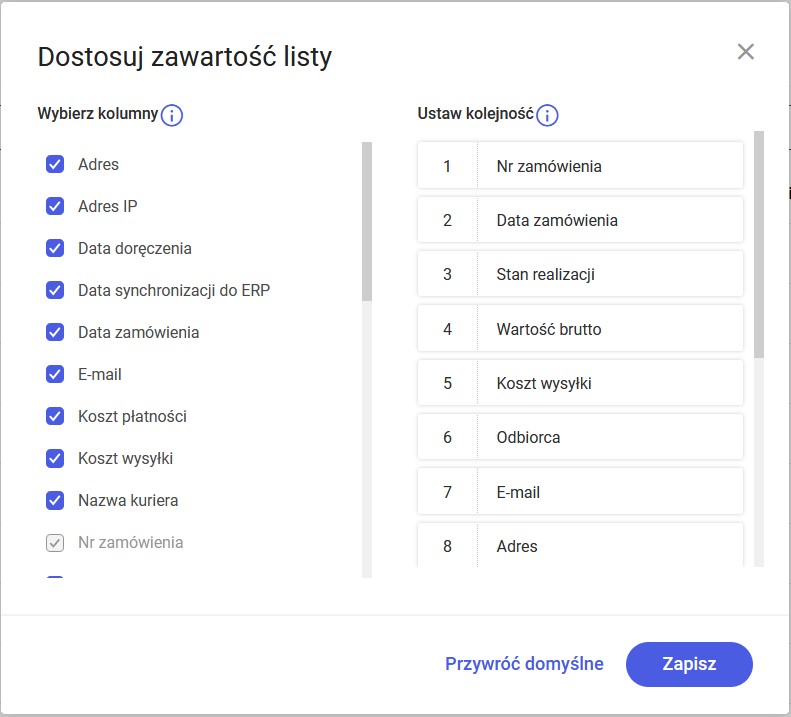 Dostosuj widok listy zamówień, wybierając kolumny i ustawiając ich kolejność. Zaznacz checkbox przy wybranym polu (np. numer zamówienia, data, wartość brutto) i przeciągnij w odpowiednie miejsce. Przykładowy widok listy:
Dostosuj widok listy zamówień, wybierając kolumny i ustawiając ich kolejność. Zaznacz checkbox przy wybranym polu (np. numer zamówienia, data, wartość brutto) i przeciągnij w odpowiednie miejsce. Przykładowy widok listy:
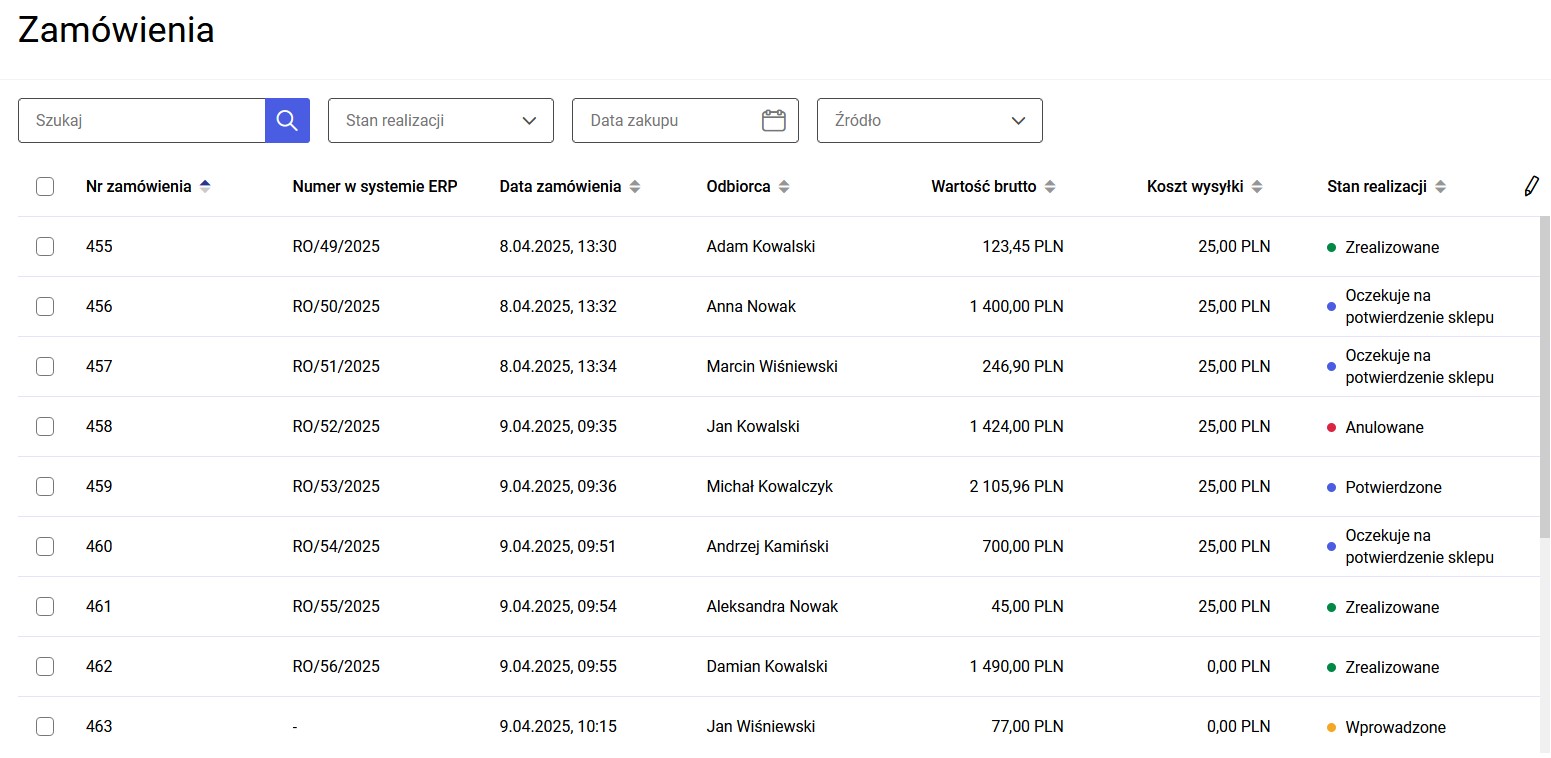
Dodawanie nowych zamówień
Usuwanie zamówień
Data doręczenia


Anonimizuj

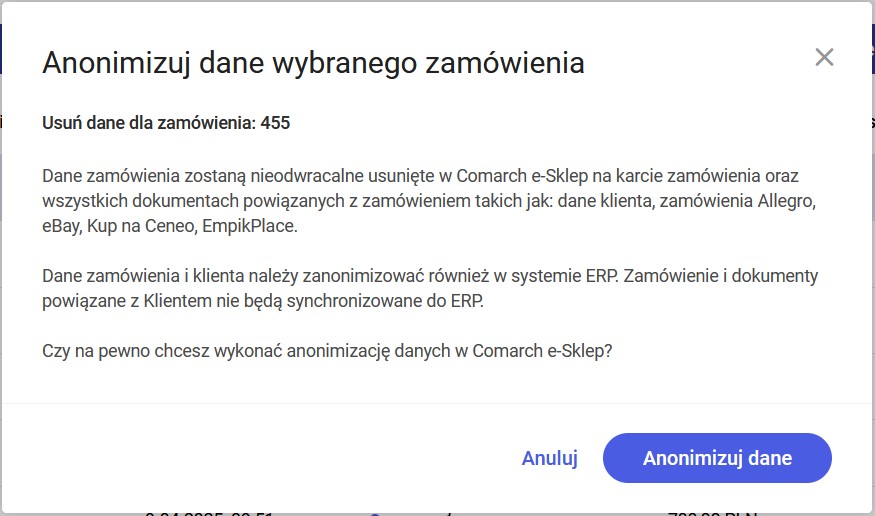
Dodaj numer listu przewozowego


Szczegóły zamówienia

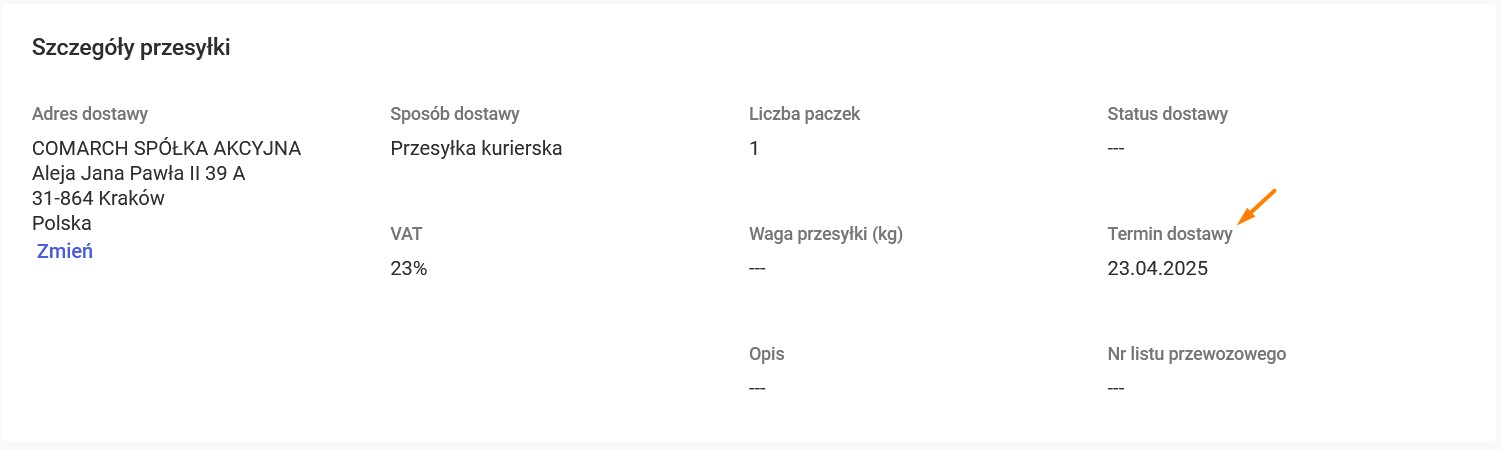
Funkcje dodatkowe dla zamówień
Funkcja
Opis funkcji
Statusy zamówień, dla których działa funkcja
Wyślij wiadomość








Wyślij potwierdzenie





Potwierdź za klienta
zamówienia z wymaganym potwierdzeniem zakupu przez klienta

Zmień dane (Edytuj)






Ustal koszty
zamówienia z negocjowalnym kosztem dostawy

Zaakceptuj za klienta
zamówienia z negocjowalnym kosztem dostawy

Potwierdź płatność
zamówienia z płatnością online/systemem ratalnym


Anuluj zamówienie






Przebieg procesu zamówienia
Zmiana statusu zamówienia
Edycja zamówienia przez Klienta
Eksport zamówień do pliku
